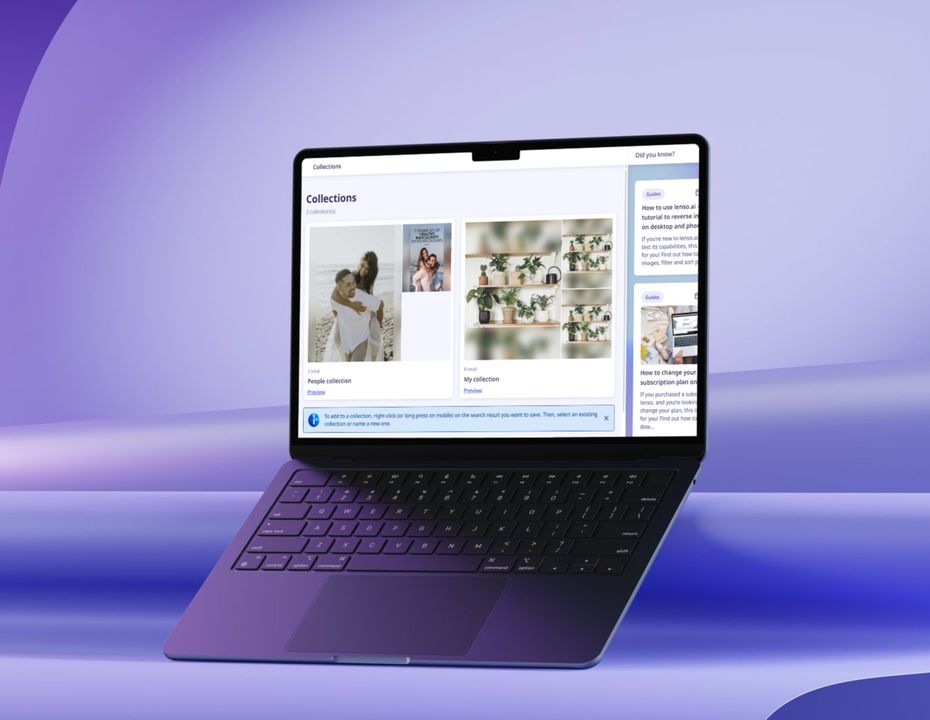
ดูตัวอย่างใน:
คอลเลกชันคืออะไร?
คอลเลกชันใน lenso ช่วยให้ผู้ใช้สามารถสร้างโฟลเดอร์หลายโฟลเดอร์ในโปรไฟล์ของตนและบันทึกผลลัพธ์ภาพใด ๆ ที่พวกเขาพบ
คอลเลกชันที่บันทึกแล้วสามารถพบได้ใน แผงผู้ใช้
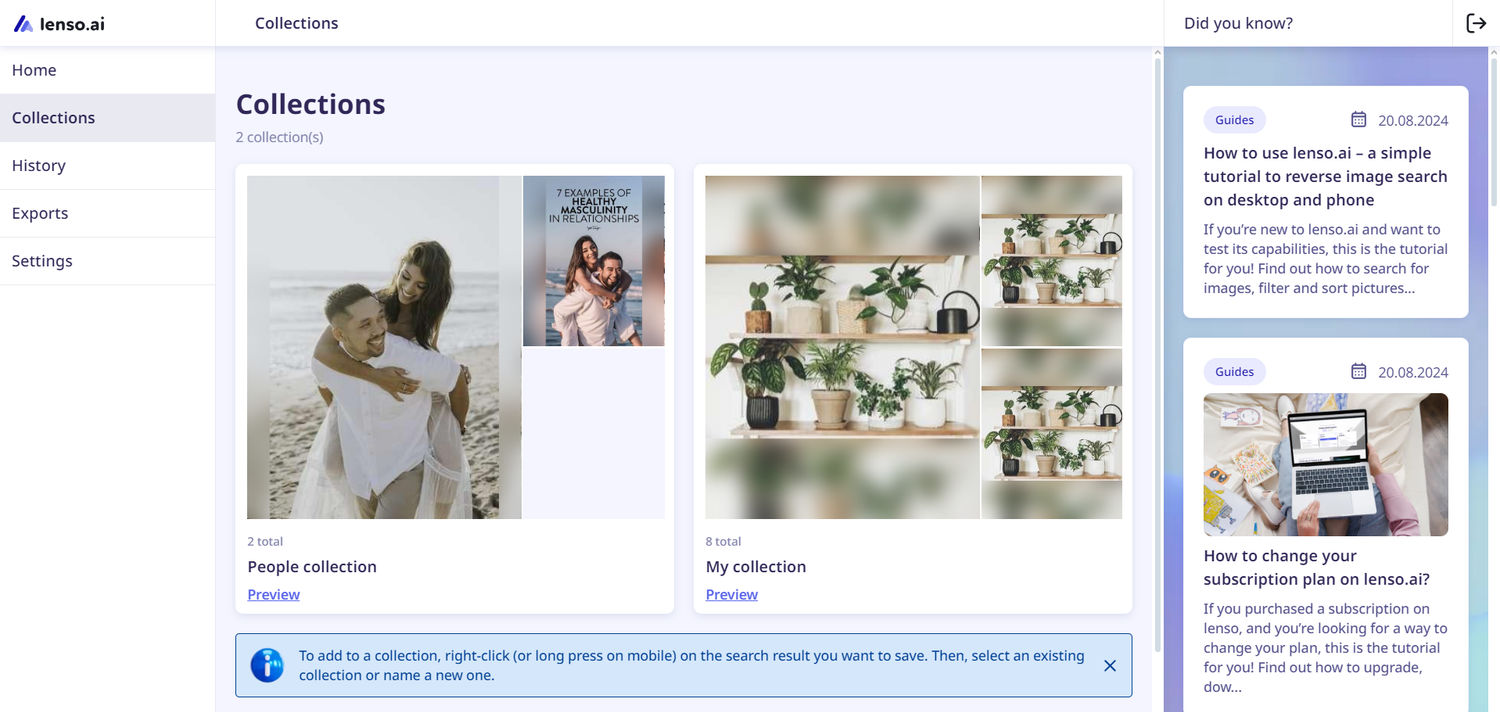
วิธีบันทึกภาพไปยังคอลเลกชัน?
สำหรับภาพเดี่ยว
- ค้นหาภาพใด ๆ บน lenso.ai
- คลิกขวาที่ภาพที่คุณต้องการบันทึก หรือคลิกที่สามจุดบนภาพเพื่อเปิดป๊อปอัปคอลเลกชัน
- เลือกคอลเลกชันที่มีอยู่หรือสร้างใหม่
- ภาพของคุณได้ถูกบันทึกแล้ว!
สำหรับภาพที่มีหลายแหล่ง
- ค้นหาภาพใด ๆ บน lenso.ai
- คลิกที่สามจุดบนภาพเพื่อเปิดป๊อปอัปคอลเลกชัน – วิธีนี้จะบันทึกทุกแหล่งที่มาในคอลเลกชันของคุณ
- คลิก “ดูทั้งหมด” เพื่อดูตัวเลือกในการบันทึกแต่ละภาพแยกกัน รวมถึงบันทึกทั้งหมดพร้อมกัน
- เพื่อบันทึกภาพเดียว ให้เลือกบุ๊คมาร์กข้างลิงก์ที่เฉพาะเจาะจง สำหรับการบันทึกทั้งหมดพร้อมกัน ให้เลือกบุ๊คมาร์กใต้ “เพิ่มกลุ่มทั้งหมดไปยังคอลเลกชัน:”
- เลือกคอลเลกชันที่มีอยู่หรือสร้างใหม่
- ภาพของคุณได้ถูกบันทึกแล้ว!
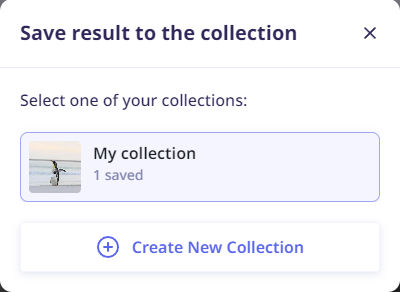
การแก้ไขคอลเลกชัน
lenso.ai อนุญาตให้คุณย้าย คัดลอก และลบภาพจากคอลเลกชัน นี่คือวิธีการ:
- ไปที่ คอลเลกชัน ในโปรไฟล์ของคุณ
- เลือกคอลเลกชันที่คุณต้องการแก้ไข
- ที่มุมขวาบน เลือก “แก้ไขคอลเลกชัน”
- เลือกภาพที่คุณต้องการแก้ไข
- เลือกระหว่างการย้าย คัดลอก หรือการลบผลลัพธ์
- ย้าย - อนุญาตให้คุณย้ายภาพไปยังคอลเลกชันอื่นและลบออกจากคอลเลกชันที่มีอยู่
- คัดลอก - คัดลอกภาพไปยังคอลเลกชันอื่นโดยไม่ลบออกจากคอลเลกชันที่มีอยู่
- ลบ - ลบภาพจากคอลเลกชันปัจจุบัน
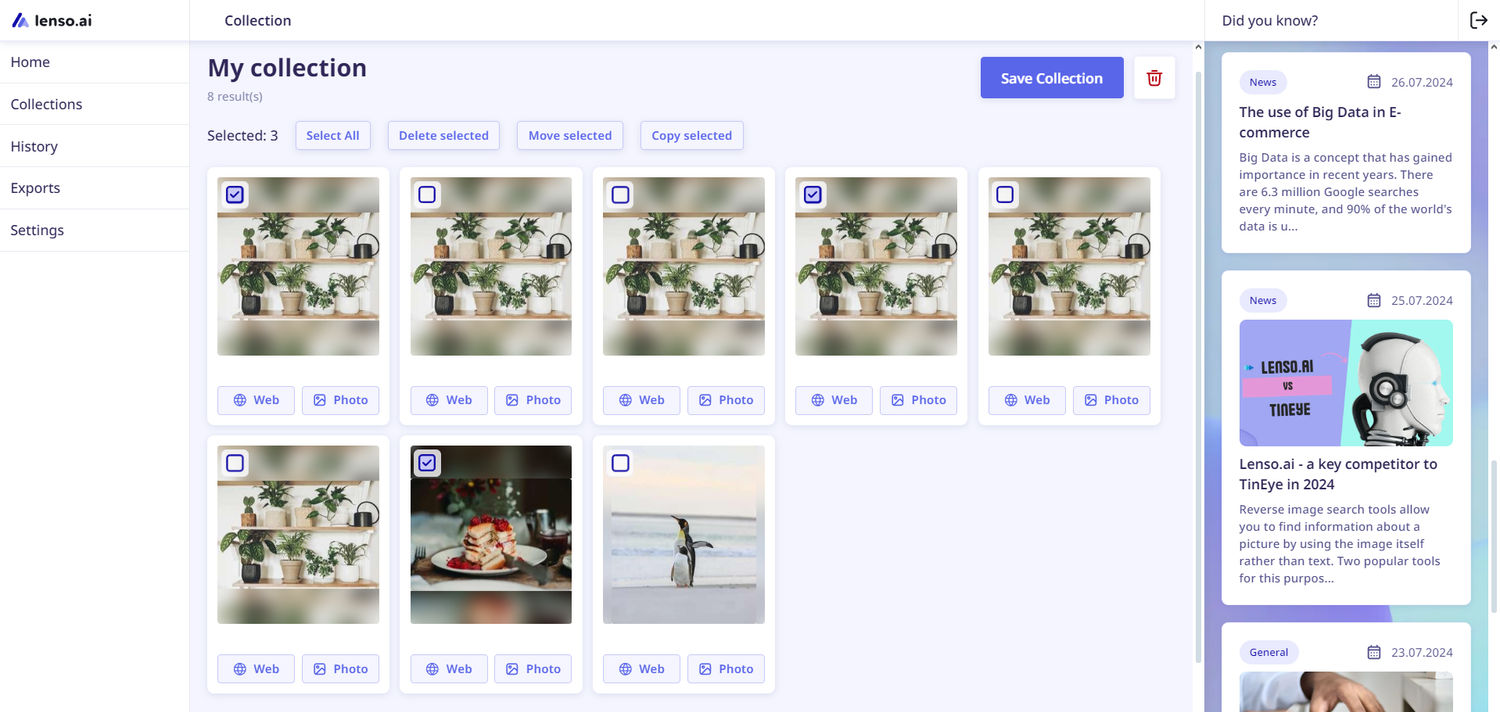
หากคุณต้องการเรียนรู้เพิ่มเติมเกี่ยวกับฟังก์ชันของ lenso อ่าน คู่มือของเรา.
อ่านต่อ

คู่มือ
วิธีค้นหาตำแหน่งจากภาพ | การค้นหาสถานที่ออนไลน์
การค้นหาอาคาร สถานที่ ตำแหน่ง และแลนด์มาร์กออนไลน์เคยเป็นเรื่องยาก แต่ในปัจจุบัน ในยุคของ Google Maps และเครื่องมือค้นหาสถานที่ เช่น lenso.ai การระบุตำแหน่งจากเพียงภาพถ่ายเดียวเป็นเรื่องง่าย ในบทความนี้ เราจะแนะนำวิธีการค้นหาสถานที่จากภาพถ่าย และวิธีปรับแต่งการค้นหาด้วยตัวกรองต่าง ๆ

คู่มือ
วิธีป้องกันการขโมยภาพบนแพลตฟอร์มคอนเทนต์พิเศษ
น่าเสียดายที่การขโมยภาพเป็นหนึ่งในรูปแบบอาชญากรรมออนไลน์ที่พบบ่อยที่สุด มักนำไปสู่การละเมิดลิขสิทธิ์ การใช้งานโดยไม่ได้รับอนุญาต และการหลอกลวง ซึ่งอาจทำลายแบรนด์และรายได้ของผู้สร้างอย่างรุนแรง ดังนั้นจะป้องกันการขโมยภาพบนแพลตฟอร์มคอนเทนต์พิเศษและปกป้องตัวตนออนไลน์ของคุณได้อย่างไร?

คู่มือ
การค้นหารูปภาพด้วย AI บน lenso.ai: วิธีค้นหาและปกป้องภาพถ่ายของคุณออนไลน์
ภาพที่เคยแชร์ออนไลน์ไม่ปลอดภัยหรือได้รับการปกป้องโดยอัตโนมัติอีกต่อไป มีหลายสถานการณ์ที่ภาพอาจรั่วไหลโดยที่คุณไม่ทันสังเกต ดังนั้นเครื่องมืออย่างการค้นหารูปภาพของ lenso.ai จะช่วยคุณ ค้นหาและปกป้องภาพถ่ายของคุณออนไลน์ ได้อย่างไร?

คู่มือ
ตัวกรองบน lenso.ai คืออะไร และใช้งานอย่างไร?
หากคุณเข้าใช้งาน lenso.ai บ่อยครั้ง คุณอาจเคยเห็นฟังก์ชันตัวกรองมาก่อน ฟีเจอร์นี้เปิดให้ผู้ใช้ทุกคนใช้งานได้ และเป็นวิธีที่ง่ายและรวดเร็วในการปรับแต่งการค้นหาภาพของคุณ ในบทความนี้ เราจะอธิบายวิธีการใช้ตัวกรองข้อความและตัวกรองโดเมนของ lenso.ai เพื่อให้การค้นหาภาพย้อนกลับมีความแม่นยำมากขึ้น

